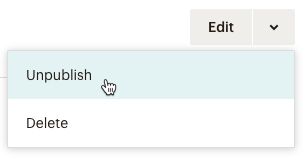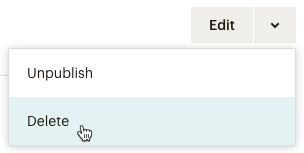Rivolgiti a un professionista
Dalla formazione a un marketing completo, la nostra community di partner può aiutarti a realizzare i tuoi progetti.
Crea un Centro preferenze
Crea un link al centro preferenze nella tua email. Quando il tuo contatto fa clic sul link, visualizzerà un pop-up e un’email con un link che lo porterà al centro preferenze per aggiornare il suo profilo. I contatti possono anche dare o rifiutare il consenso per i gruppi che hai creato o scegliere la frequenza con cui desiderano ricevere tue notizie, il che può ridurre il tasso di disiscrizione.
In questo articolo scoprirai come creare e pubblicare un centro preferenze per i tuoi contatti.
Prima di iniziare
Ecco alcune cose da sapere prima di iniziare.
- I centri preferenze non sono disponibili per il pubblico con moduli di iscrizione abilitati per il GDPR o siti web creati con il classico Website Builder.
- L'utilizzo di un dominio personalizzato per i centri preferenze richiede un piano a pagamento.
- Il centro preferenze non include le autorizzazioni per i messaggi della Inbox Mailchimp.
- La maggior parte dei template email include un link di aggiornamento delle preferenze nel piè di pagina dell’email. Per scoprire come aggiungere questo link altrove nell’email, consulta il nostro articolo Aggiungi un link Aggiorna le tue preferenze .
- Le email con un merge tag *|UPDATE_PROFILE|* indirizzeranno al centro preferenze invece che al tuo modulo di aggiornamento del profilo. Ai contatti verrà inviata un’email separata con un link al tuo centro preferenze.
Come funziona
Un centro preferenze è una pagina web in cui i contatti possono aggiornare il loro profilo e le loro preferenze in base ai gruppi che avrai creato per il tuo pubblico. Quando il contatto fa clic sul link “Update your preferences” (Aggiorna le tue preferenze) nella tua email, visualizzerà una finestra pop-up con un pulsante “Email Me A Link” (Inviami un link via email). Quando il tuo contatto fa clic sul pulsante, gli invieremo un’email separata contenente un link Aggiorna le tue preferenze. Il link li porterà alla pagina web Le tue preferenze che potranno impostare e inviare. La pagina web del tuo centro preferenze avrà un aspetto simile a questo:

Crea un centro preferenze
Per creare un centro preferenze, segui questa procedura.
- Fai clic su “Audience” (Pubblico).
- Se hai più di un pubblico, fai clic sul menu a tendina Pubblico e seleziona quello desiderato.
- Fai clic su “Subscriber preferences” (Preferenze iscritto).

Se hai già creato gruppi nel tuo pubblico, fai clic su “Start Building” (Inizia a creare).
Se non hai ancora aggiunto nessun gruppo al tuo pubblico, puoi farlo ora facendo clic su “Add Groups To Forms” (Aggiungi gruppi ai moduli). Per continuare senza aggiungere gruppi, fai clic su “Build Your Preferences Center” (Costruisci il tuo centro preferenze).
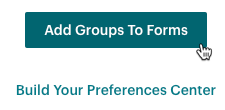
Ottimo lavoro! Questo ti indirizzerà al builder di centri preferenze, dove potrai personalizzare i contenuti, il design e l’URL.
Personalizza e pubblica il tuo centro preferenze
Ora personalizzerai e pubblicherai il centro preferenze utilizzando le pagine “Customize” (Personalizza), “Domain” (Dominio), “Access” (Accesso) e “Publish” (Pubblica).
Nella pagina “Customize” (Personalizza) , è possibile sostituire il testo dell'intestazione con un'immagine, modificare il primo paragrafo, scegliere un set di colori e un carattere, e caricare un'immagine.
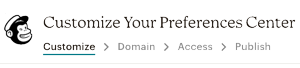
- Fai clic sul testo dell'intestazione e poi su “Replace” (Sostituisci) per scambiare il testo con un'immagine proveniente da Content Studio o da foto stock.
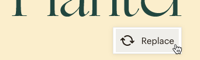
- Fai clic in un punto qualsiasi del primo paragrafo per modificare o eliminare il testo di prova e utilizza la barra del menu per cambiare lo stile.
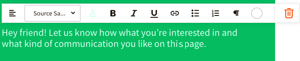
Fai clic sulle icone colore, testo e immagine per scegliere un set di colori, selezionare un testo e un carattere del pulsante, e caricare un'immagine dal dispositivo.
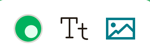
Fai clic su “Edit Fields” (Modifica campi) per espandere il riquadro. Attiva/disattiva il cursore per includere i campi del pubblico opzionali. I campi visibili nel modulo di iscrizione saranno disabilitati e non potranno essere disattivati.
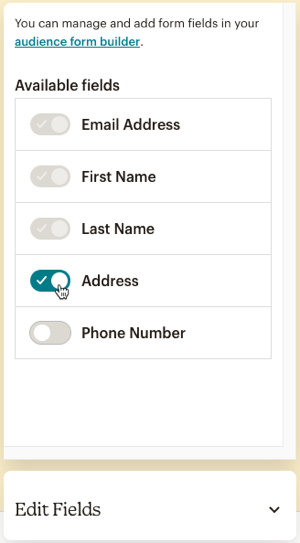
Al termine della modifica, fai clic su “Save and Continue” (Salva e continua).
Nella pagina “Domain” (Dominio) , scegli un URL per il centro preferenze. È possibile utilizzare un dominio personalizzato con un piano a pagamentoo un dominio mailchimpsites.com. Fai clic su “Save and Continue” (Salva e continua).
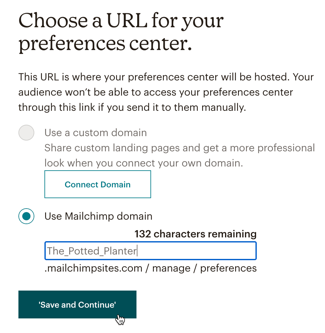
Nella pagina “Access” (Accedi) , fai clic su “Continue” (Continua).
Nella pagina “Publish” (Pubblica) , fai clic su “Publish” (Pubblica). Se devi apportare delle modifiche dopo la pubblicazione, vai alla pagina del centro preferenze del pubblico e fai clic su “Edit” (Modifica).
Dopo la pubblicazione, i contatti che fanno clic su un link *|UPDATE_PROFILE|* merge tag nelle tue email riceveranno un’email separata contenente un link per aggiornare il loro profilo e i loro interessi sulla pagina web delle preferenze.
Annulla la pubblicazione o elimina un centro preferenze
Se annulli la pubblicazione o elimini un centro preferenze, Mailchimp invierà agli utenti il modulo di aggiornamento del profilo quando fanno clic sul merge tag *|UPDATE_PROFILE|*.
In questa sezione scoprirai come annullare la pubblicazione e cancellare un centro preferenze.
Annulla la pubblicazione di un centro preferenze
Se vuoi rimuovere il centro preferenze ma conservarlo per un secondo momento, è possibile annullarne la pubblicazione.
Per annullare la pubblicazione di un centro preferenze, segui questa procedura.
- Fai clic su “Audience” (Pubblico).
- Se hai più di un pubblico, fai clic sul menu a tendina Pubblico e seleziona quello desiderato.
- Fai clic sul menu a tendina “Edit” (Modifica) e seleziona “Unpublish” (Annulla pubblicazione.
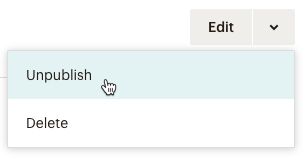
- Nella finestra pop-up “Unpublish Preferences Center” (Annulla pubblicazione del centro preferenze) , fai clic su “Unpublish” (Annulla pubblicazione).
Elimina un centro preferenze
Puoi eliminare il tuo centro preferenze se hai la certezza di non volerlo più utilizzare. Anche i contenuti del tuo centro preferenze verranno cancellati.
Per eliminare un centro preferenze, segui questa procedura.
- Fai clic su “Audience” (Pubblico).
- Se hai più di un pubblico, fai clic sul menu a tendina Pubblico e seleziona quello desiderato.
- Fai clic sul menu a tendina “Edit” (Modifica) e seleziona “Delete” (Elimina).
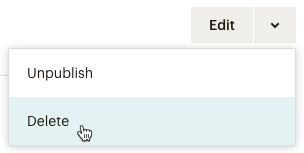
- Nella finestra pop-up “Delete Preferences Center” (Elimina centro preferenze) digita “DELETE” in maiuscolo e fai clic su “Delete” (Elimina).
Fasi successive
Dai un’occhiata a queste risorse aggiuntive per mantenere un pubblico attivo e aggiornato.
Requisiti e best practice per il pubblico
L’importanza dell’autorizzazione
Assistenza tecnica

Hai una domanda?
Gli utenti a pagamento possono effettuare il login per accedere al supporto via email e chat.